Si vous utilisez Microsoft Excel pour des données statistiques, vous pouvez avoir besoin de trouver la plage d’un ensemble de données. Nous vous expliquons ici une manière simple de calculer l’intervalle dans Excel à l’aide de formules.
Calcul de l’intervalle
En termes simples, la différence entre les nombres les plus élevés et les plus bas d’un ensemble de données est appelée fourchette. Si l’intervalle est élevé, l’ensemble de données est plus étendu que si l’intervalle est faible.
Par exemple, cet ensemble de données comprend les nombres 10, 25, 50, 75 et 100. Pour trouver l’intervalle, vous soustrayez 10 (chiffre le plus bas) de 100 (chiffre le plus haut). Ici, l’intervalle est de 90 :
100 – 10 = 90
Comment soustraire des nombres dans Microsoft Excel
Bien qu’il s’agisse d’un exemple simple, il n’est pas toujours facile de visualiser votre ensemble de données et d’effectuer la soustraction. Il se peut que votre ensemble de données contienne de nombreux nombres, et qu’ils soient dans un ordre variable plutôt que croissant ou décroissant. Ainsi, repérer et soustraire les valeurs les plus élevées et les plus basses peut ne pas être un processus rapide.
Dans Excel, vous pouvez utiliser les fonctions MAX et MIN pour trouver les valeurs les plus élevées et les plus basses. Ensuite, effectuez la soustraction : MAX – MIN = Plage.
Pour aller plus loin : Comment convertir un fichier JSON en Microsoft Excel ?
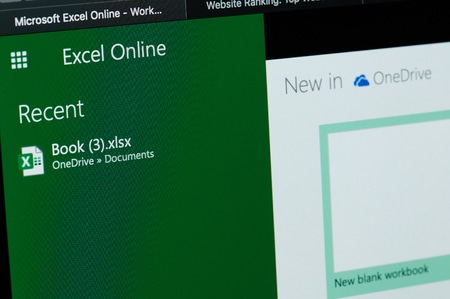
Comment calculer la plage dans Excel
Ouvrez votre feuille Excel et sélectionnez la cellule dans laquelle vous souhaitez afficher la plage de votre ensemble de données. Dans cet exemple, nos chiffres se trouvent dans les cellules A1 à A5 et nous utilisons cette formule :
=MAX(A1:A5)-MIN(A1:A5)
La première partie de la formule, MAX(A1:A5), trouve la valeur la plus élevée de l’ensemble des données. La deuxième partie, MIN(A1:A5), trouve la valeur la plus basse. Le signe moins entre les deux soustrait MIN de MAX, ce qui nous donne notre intervalle : 100 – 10 = 90.
Formule pour trouver une plage dans Excel
Recherche d’une plage conditionnelle
Il se peut que vous deviez trouver la plage de votre ensemble de données mais que vous souhaitiez exclure certaines données. Par exemple, vous avez peut-être des chiffres temporaires pour les ventes ou les revenus que vous voulez éliminer lors du calcul de la plage.
Vous pouvez ajouter une condition à la fonction MAX en utilisant MAXIFS ou à la fonction MIN en utilisant MINIFS. Les syntaxes sont MAXIFS(fourchette max, fourchette_critères, critères) et MINIFS(fourchette_min, fourchette_critères, critères). Prenons un exemple.

Nous avons ici un ensemble de données dans les cellules C1 à C5 pour lequel nous voulons calculer l’intervalle mais en incluant uniquement les valeurs élevées, celles supérieures à 500. Nous utiliserions cette formule :
=MAX(C1:C5)-MINIFS(C1:C5,C1:C5, »>500″)
La première partie de la formule, MAX(C1:C5), trouve la valeur la plus élevée dans l’ensemble de données. La seconde partie, MINIFS(C1:C5,C1:C5, »>500″), recherche la valeur la plus faible dans ces mêmes cellules, mais exige que les valeurs de ces cellules soient supérieures à 500. Et bien sûr, le signe moins représente notre soustraction pour calculer la plage.
Pour aller plus loin : Convertir Apple Numbers en Microsoft Excel
Formule pour trouver une plage conditionnelle dans Excel
Ainsi, plutôt que de déterminer la plage avec 5000 – 10 = 4990, la plage est calculée comme 5000 – 1000 = 4000, excluant les nombres inférieurs à 500.
Consultez les pages d’assistance de Microsoft relatives à ces fonctions conditionnelles si vous souhaitez connaître d’autres façons d’utiliser MAXIFS ou MINIFS.
Trouver une plage dans votre feuille de calcul Excel est aussi simple qu’une formule utilisant quelques fonctions. Et pour ceux qui veulent aller plus loin, vous pouvez ajouter des conditions à ces formules.
Pour une aide supplémentaire, jetez un coup d’œil à certaines fonctions de base que vous devez connaître dans Excel.
